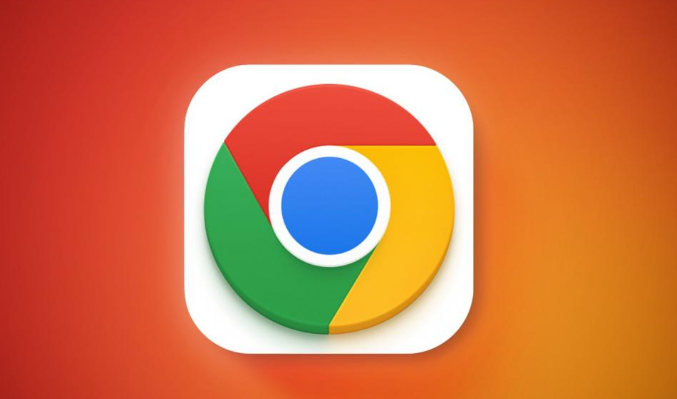Google Chrome浏览器清理Cookie的正确方式
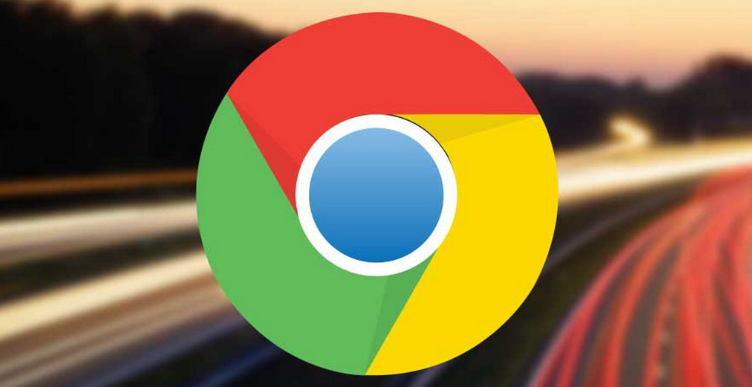
一、通过设置清除Cookie
1. 打开Chrome浏览器:在电脑桌面上找到并双击Google Chrome浏览器的图标,启动浏览器。
2. 进入设置页面:点击右上角的三个点图标(菜单按钮),从下拉菜单中选择“设置”选项。
3. 找到隐私设置和安全性:在设置页面中,向下滚动,找到“隐私设置和安全性”这一栏。
4. 清除浏览数据:点击“清除浏览数据”,在弹出的窗口中,可以选择要清除的数据的时间范围,如“全部”“最近一小时”“最近24小时”“过去一周”等。然后勾选“Cookie及其他网站数据”选项,其他两项(如“缓存的图片和文件”“自动填充表单信息”)可以不选。最后点击“清除数据”按钮,确认清除操作。
二、使用快捷键清除Cookie
1. 按下快捷键:在Windows系统中,同时按下“Ctrl+Shift+Del”组合键;在Mac系统中,同时按下“Command+Shift+Del”组合键。
2. 设置清除选项:此时会弹出“清除浏览数据”的窗口,与通过设置进入的窗口相同。按照上述方法选择时间范围和勾选“Cookie及其他网站数据”选项,然后点击“清除数据”。
三、清除特定网站的cookie
1. 打开Chrome浏览器:启动Google Chrome浏览器。
2. 进入设置页面:点击右上角的三个点图标,选择“设置”。
3. 找到网站设置:在设置页面中,向下滚动,找到“隐私设置和安全性”部分,点击“网站设置”。
4. 选择特定网站:在“网站设置”页面中,会列出所有已访问过的网站。找到你想要清除Cookie的特定网站,点击该网站名称。
5. 清除Cookie:在弹出的该网站设置页面中,点击“清除数据”或“清除Cookie”等相关按钮,即可清除该网站的Cookie。
四、阻止Cookie的设置
1. 打开Chrome浏览器:启动浏览器。
2. 进入设置页面:点击右上角的三个点图标,选择“设置”。
3. 找到网站设置:在设置页面中,找到“隐私设置和安全性”部分,点击“网站设置”。
4. 进入Cookie设置:在“网站设置”页面中,找到并点击“Cookies”选项。
5. 设置阻止Cookie:在Cookies设置页面中,可以选择“阻止所有Cookie(不建议)”或“阻止第三方Cookie”等选项。如果选择“阻止所有Cookie”,浏览器将不再接受任何网站的Cookie;如果选择“阻止第三方Cookie”,则只会阻止来自非当前访问网站域名的Cookie,而允许第一方Cookie(即当前访问网站的Cookie)。根据个人需求进行选择后,浏览器将按照设置阻止相应的Cookie。